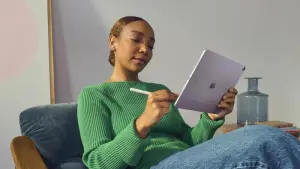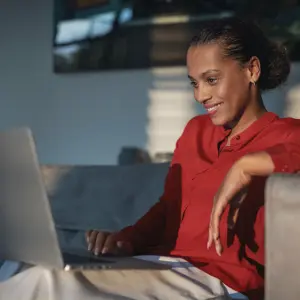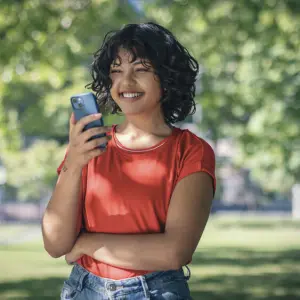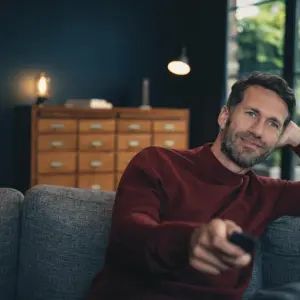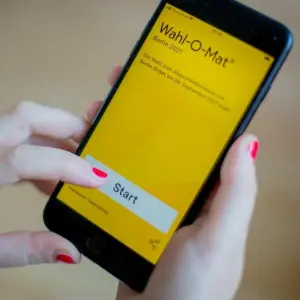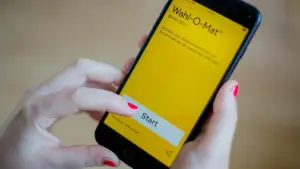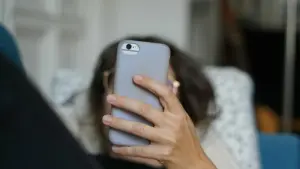Service-Codes sind Kombinationen aus Zahlen, Sternchen, Rauten und dem Anrufzeichen, die Du in das Ziffernfeld eingibst, um verschiedene Aktionen auf Deinem Smartphone auszuführen. Dadurch kannst Du beispielsweise einfach und schnell Deinen PIN ändern oder Telefonkonferenzen einrichten – ohne, dass Du auf versteckte Menüeinträge oder separate Apps zurückgreifen musst. Um Dir Dein digitales Leben zu erleichtern, haben wir Dir eine umfassende Liste aller Vodafone-Tastenkombinationen zusammengestellt.
Anrufumleitung: So bist Du auch auf einem anderen Anschluss erreichbar
Mit Hilfe der Anrufumleitung kannst Du alle Gespräche von Deinem Vodafone-Smartphone auf einen anderen Telefon-Anschluss umleiten – egal, ob auf Deine Vodafone-Mailbox, Deinen privaten Festnetz-Anschluss oder Dein Diensthandy. So richtest Du die Anrufumleitung mit Service-Codes ein:
Anrufumleitung ist bereits aktiv:
• automatisch**21*Zielrufnummer#Anrufzeichen
• im Besetzfall **67*Zielrufnummer#Anrufzeichen
• Wenn keine Antwort erfolgt **61*Zielrufnummer#Anrufzeichen
• bei Nichterreichbarkeit **62*Zielrufnummer#Anrufzeichen
• alle bedingten Anrufumleitungen (2-4) **004*Zielrufnummer#Anrufzeichen
Anrufumleitung ist bereits aktiv (mit Verzögerungszeit):
• 5 Sekunden **61*Zielrufnummer**5#Anrufzeichen
• 10 Sekunden **61*Zielrufnummer**10#Anrufzeichen
• 15 Sekunden **61*Zielrufnummer**15#Anrufzeichen
• 20 Sekunden **61*Zielrufnummer**20#Anrufzeichen
• 25 Sekunden **61*Zielrufnummer**25#Anrufzeichen
• 30 Sekunden **61*Zielrufnummer**20#Anrufzeichen
Anrufumleitung ist inaktiv:
• automatisch # #21#Anrufzeichen
• im Besetzfall # #67#Anrufzeichen
• Wenn keine Antwort erfolgt # #61#Anrufzeichen
• bei Nichterreichbarkeit # #62#Anrufzeichen
• alle bedingten Anrufumleitungen (2-4) # #004#Anrufzeichen
• alle Anrufumleitungen (1-4) # #002#Anrufzeichen
Anrufumleitung deaktivieren:
• automatisch #21#Anrufzeichen
• im Besetzfall #67#Anrufzeichen
• Wenn keine Antwort erfolgt #61#Anrufzeichen
• bei Nichterreichbarkeit #61#Anrufzeichen
• alle bedingten Anrufumleitungen (2-4) #004#Anrufzeichen
• alle Anrufumleitungen (1-4) #002#Anrufzeichen
Anrufumleitung aktivieren:
• automatisch *21#Anrufzeichen
• im Besetzfall *67#Anrufzeichen
• Wenn keine Antwort erfolgt *61#Anrufzeichen
• bei Nichterreichbarkeit *62#Anrufzeichen
• alle bedingten Anrufumleitungen (2-4) *004#Anrufzeichen
• alle Anrufumleitungen (1-4) *002#Anrufzeichen
Anrufumleitung anzeigen:
• automatisch *#21#Anrufzeichen
• im Besetzfall *#67#Anrufzeichen
• wenn keine Antwort erfolgt *#61#Anrufzeichen
• bei Nichterreichbarkeit *#62#Anrufzeichen
+++ Du suchst nach einem neuen Tarif? Wie wäre es mit GigaMobil?+++
Anrufsperrung: So blockierst Du ungewünschte Anrufe
Mit der Anrufsperrung bestimmst Du, wo und wann Dich andere anrufen können oder wohin Du mit Deinem Tarif telefonieren kannst. Das Ein- und Ausschalten der Anrufsperrung erfordert eine Geheimzahl. Dadurch ist die Nutzung für Dritte und Unbefugte geschützt. Deine Geheimzahl besteht aus vier Ziffern und ist anfangs auf 0000 voreingestellt.
Anrufsperrung ist aktiv:
• abgehenden Anrufe *33*Geheimzahl*11*#Anrufzeichen
• Anrufe ins Ausland *331*Geheimzahl*11*#Anrufzeichen
• Anrufe ins Ausland (außer nach Deutschland) *332*Geheimzahl*11*#Anrufzeichen
• ankommenden Anrufe *35*Geheimzahl*11*#Anrufzeichen
• ankommenden Anrufe im Ausland *351*Geheimzahl*11*#Anrufzeichen
Anrufsperrung ist inaktiv:
• abgehenden Anrufe #33*Geheimzahl*11*#Anrufzeichen
• Anrufe ins Ausland #331*Geheimzahl*11*#Anrufzeichen
• Anrufe ins Ausland (außer nach Deutschland) #332*Geheimzahl*11*#Anrufzeichen
• ankommenden Anrufe #35*Geheimzahl*11*#Anrufzeichen
• ankommenden Anrufe im Ausland #351*Geheimzahl*11*#Anrufzeichen
• Anrufsperrungen (1-5) #330*Geheimzahl*11*#Anrufzeichen
Anrufsperrungen anzeigen:
• abgehenden Anrufe *#33#Anrufzeichen
• Anrufe ins Ausland *#331#Anrufzeichen
• Anrufe ins Ausland (außer nach Deutschland) *#332#Anrufzeichen
• ankommenden Anrufe *#35#Anrufzeichen
• ankommenden Anrufe im Ausland *#351#Anrufzeichen
Geheimzahl ändern: So funktioniert es
Du solltest die vorläufige Geheimzahl (0000) in eine persönliche Geheimzahl ändern, die ebenfalls aus vier Ziffern besteht. Mit folgender Tastenkombination kannst Du Deine Geheimzahl ändern:
**03*330*alte Geheimzahl*neue Geheimzahl*neue Geheimzahl#Anrufzeichen
Wird die Geheimzahl dreimal nacheinander falsch eingegeben, so werden alle Kontrollfunktionen der Anrufsperrung blockiert. Wende Dich in diesem Fall an die Vodafone-Kundenbetreuung.
Rufnummer-Übermittlung: So sorgst Du für Anonymität
Mit der Rufnummer-Übermittlung kannst Du bei jedem Gespräch frei wählen, ob beim Anrufen dem/der Gesprächspartner:in Deine eigene Rufnummer übermittelt werden soll oder nicht.
• Eigene Rufnummer übermitteln, falls Deine Rufnummer standardmäßig Deinem oder Deiner Gesprächspartner:in nicht angezeigt wird:
*31# Zielrufnummer Anrufzeichen
• Eigene Rufnummer nicht übermitteln, falls Deine Rufnummer standardmäßig Deinem oder Deiner Gesprächspartner:in angezeigt wird :
#31#Zielrufnummer Anrufzeichen
Anklopf-Funktion: So aktivierst und deaktivierst Du sie
Die Anklopf-Funktion informiert Dich während einer bestehenden Gesprächsverbindung darüber, dass jemand versucht, Dich anzurufen. Du hörst dann ein Tonsignal als Hinweis auf den Anrufversuch.
So aktivierst oder deaktivierst Du die Anklopf-Funktion:
• einschalten: *43#Anrufzeichen
• ausschalten: #43#Anrufzeichen
• Status anzeigen: *#43#Anrufzeichen
Du willst kurz den Anruf entgegennehmen? Dann nutz die Halten-Funktion
Durch die Funktion „Halten“ kannst Du während eines Telefonats die aktive Verbindung unterbrechen, ohne sie zu beenden. Dadurch hast Du die Möglichkeit, eine andere Person anzurufen oder einen „anklopfenden“ Anruf entgegenzunehmen. Der oder die Anrufer:in, der oder die währenddessen gehalten wird, kann Deine Unterhaltung mit dem oder der andere:n Gesprächspartner:in nicht mithören. Während die Person in der Warteschleife ist, wird ihr oder ihm ein angenehmes Tonsignal übermittelt, das signalisiert, dass die Verbindung zu Dir aufrechterhalten wird.
• gehaltene Verbindung beenden/Anklopfen abweisen: Nummer 0 Anrufzeichen
• gehaltene Verbindung aktivieren/Anklopfenden annehmen und aktive Verbindung
beenden: Nummer 0 Anrufzeichen
halten (makeln): 2 Anrufzeichen
• Zusätzliche Verbindung herstellen: Zielrufnummer Anrufzeichen
• Alle Verbindungen beenden: einfach auflegen
Vodafone Konferenz: So hostest Du einfach Gruppencalls
Mit der Vodafone Konferenz können bis zu sechs Personen an einer Konferenz gleichzeitig teilnehmen. Als Konferenzleiter:in bestimmst Du die Teilnehmenden und kannst jederzeit Gesprächspartner:innen dazunehmen oder entfernen. Um eine Vodafone Konferenz aufzubauen, stellst Du eine Telefon-Verbindung zu einem Deiner Anrufer:innen. Anschließend nimmst Du dann nacheinander alle weiteren Teilnehmenden hinzu.
So gehst Du bei der Vodafone Konferenz vor:
• Lege alle bisher vorhandenen Gesprächspartner:innen auf „Halten“:
2 Anrufzeichen
• Wähle die Rufnummer des gewünschten Gesprächspartners oder der Gesprächspartnerin:
Zielrufnummer Anrufzeichen
(Um zur Konferenz zurückzukehren, ohne weitere Teilnehmer:innen hinzuzufügen: 1 Anrufzeichen)
• Schalte die neue Person zur Konferenz hinzu: 3 Anrufzeichen
Gesprächspartner:innen entlassen: 1 laufende Teilnehmer:innen-Nummer Anrufzeichen
Konferenz beenden: einfach auflegen
Vodafone Mailbox: Mit den Codes ist Dein Anrufbeantworter startklar
Die Mailbox ist der persönliche Anrufbeantworter für Dein Vodafone-Smartphone. Bei neuen Nachrichten bekommst Du automatisch eine SMS aufs Handy. Deine Vodafone Mailbox ist direkt von Anfang an bereit und steht Dir kostenlos zur Verfügung. Zum Anrufen Deiner Vodafone Mailbox wähle bitte folgende Tastenkombination:
• mit eigener Vodafone Karte: 5500 Anrufzeichen
• aus anderen Netzen (z.B. Festnetz):
Deine deutsche Vodafone-Vorwahl 55 ihre 7-stellige Vodafone Nummer Anrufzeichen
PIN und SuperPIN: Sorg für maximalen Schutz mit einer neuen Geheimzahl
Nach dem Einschalten fragt Dich das Handy per Display nach Deiner PIN. Diese hast Du zusammen mit Deiner SIM-Karte erhalten. Erst wenn Du diese vier- bis achtstellige Zahl richtig eingegeben hast, kannst Du mit Deinem Smartphone telefonieren. So schützt Du Dich vor einem möglichen Missbrauch Deiner SIM-Karte. Du kannst Deine persönliche Geheimzahl auch jederzeit ändern. Einzige Voraussetzung: Die neue PIN darf nicht weniger als 4 und nicht mehr als 8 Stellen umfassen.
Diese Service-Codes gibt es rund um Deine PIN:
• PIN eingeben: PIN#
• PIN ändern **04*alte PIN*neue PIN*neue Pin#
Wichtig: Wird der PIN dreimal falsch eingegeben, dann wird Deine Karte automatisch gesperrt. So kannst Du mit Hilfe Deiner Super-PIN die Sperrung aufheben:
• Vodafone-Karte entsperren: **05*SuperPIN*neue PIN*neue Pin#
Hier findest Du eine noch umfassendere Anleitung, was Du tun kannst, wenn Du mal Deinen PIN vergisst: PIN vergessen, PUK verloren – Was nun?
PIN2 (Fixnummern): Bestimme, wen Du anrufen kannst mit Deiner SIM-Karte
Mit Fixnummern oder auch PIN2 kannst Du individuell festlegen, welche Rufnummer oder Rufnummernbereiche von Deiner Vodafone-Karte angerufen werden können.
• PIN2 ändern: **042*alte PIN2*neue PIN2*neue PIN2#
• Zugriffssperre aufheben: **052*alte PIN2*neue PIN2*neue PIN2#
Sonstige Einstellungen
Endgeräte-Kennzahl (IMEI) abfragen: So einfach geht das
Zum Abfragen der Endgeräte-Kennzahl Deines Smartphones drückst Du folgende Tastenkombination: *#06#
Vodafone OneNumber: Verwaltung Deiner MultiSIM leicht gemacht
Mit Vodafone OneNumber nutzt Du Deine Mobilfunk-Nummer und Dein Datenvolumen auch auf Deiner Smartwatch, Deinem Tablet oder Laptop. Wenn Du das Endgerät für den Empfang und Versand wechselst oder den aktuellen Status der Zuordnung abfragen möchten, dann gehst Du wie folgt vor:
Versand/Empfang einrichten
Gibst Du (bei eingebuchtem Smarpthone) die folgende Tastenkombination ein, kannst Du den Versand oder den Empfang von SMS aktivieren: *133#Anrufzeichen
Status abfragen
Gib (bei eingebuchtem Smartphone) die folgende Tastenkombination ein, um Deinen Status abzufragen: *032#Anrufzeichen
+++ Du hast noch keine MultiSIM? Hier sicherst Du Dir sie +++
CallYa: Verwalte Deinen Prepaid-Tarif mit den Service-Codes
• Kontostand abfragen: *106#Anrufzeichen
• Kontostand abfragen, Aufladen, CallNow-Transfer: *100#Anrufzeichen
• Schnell-Aufladung: *100*Aufladenummer#Anrufzeichen
• Gesprächskosten abfragen: *102#Anrufzeichen
• CallYa/ CallNow-Vorschuss: *123#Anrufzeichen
+++ Hier holst Du Dir Deinen flexiblen CallYa-Prepaid-Tarif +++
Hast Du bereits unsere Vodafone-Codes benutzt? Teile uns in den Kommentaren mit, welche Du davon im Alltag besonders hilfreich findest.
Dieser Artikel Vodafone Service-Codes: Die praktischsten Tricks für Dein Smartphone kommt von Featured!